Oglas
Posljednjih nekoliko godina Google Chrome je postao preglednik izbora za milijune korisnika širom svijeta. Iako se Internet Explorer još uvijek može pohvaliti većinom korisnika zbog naslijeđenih instalacija, Chrome neslavno zatvara taj jaz od svog pokretanja 2008. godine.
Započeo je život kao minimalistički i lagan preglednik, ali kako je postajalo sve više i više problema.
Ako imate problema, dolazite na pravo mjesto. U ovom ćemo članku pogledati neke od najčešćih nedostataka i dati smjernice kako ih ispraviti.
1. Smrznuti jezičak ili prozor
Čini se da računala imaju svoj život; prečesto se smrzavaju ili prestaju funkcionirati bez vidljivog razloga. Chrome se ne razlikuje, ponekad će kartica ili čak cijeli prozor prestati odgovarati.
Srećom, postoji jednostavan popravak.
tisak Shift + Esc otvorite Chrome upravitelja zadataka. Dat će vam popis svih pokretačkih kartica i proširenja. Samo označite onu koju želite zatvoriti i kliknite na Završni postupak.

2. Alat za čišćenje Chromea
Ako ustanovite da se Chrome i dalje ruši, odbija otvoriti ili ne uspije učitati web stranice, postoji vjerojatnost da na vašem sustavu imate zlonamjerni softver. Oslobađanje od njega je obično jednostavan postupak, ali možda ćete trebati proći kroz nekoliko rješenja.
Prvi od njih je Alat za čišćenje Chromea. Nažalost, dostupan je samo Windows korisnicima ako ste na Macu, Google preporučuje upotrebu vrlo popularnog MalwareBytesa.
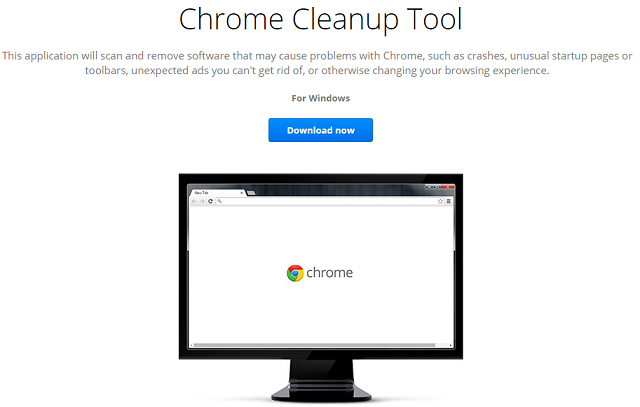
Alat će skenirati i ukloniti softver koji može stvoriti probleme Chromeu; koji uključuje zlonamjerni softver, ali i druge sumnjive programe, proširenja i dodatke.
Napomena: ovo nije antivirusna zamjena; to ne skenira sve vrste zlonamjernog softvera 3 stvari za koje se vaš antivirus ne brineProtivvirusni softver treba biti instaliran na svako računalo, ali što ne vodi računa? Koji bi aspekti vašeg antivirusa mogli ostaviti izloženu vas ili vašu tvrtku, čak i kada je instalirate i ažurirate? Čitaj više .
3. Poništite postavke preglednika
Ako ni alat za čišćenje ni skeniranje sa vašim standardnim antivirusom nisu uspjeli riješiti problem, pokušajte resetirati postavke preglednika.
Da biste to učinili, kliknite na Izbornik Chromea (ikona hamburgera) i slijedite Postavke> Prikaži napredne postavke. Zatim se pomaknite prema dolje do odjeljka s oznakom Poništi postavke i kliknite Poništi postavke> Poništi.
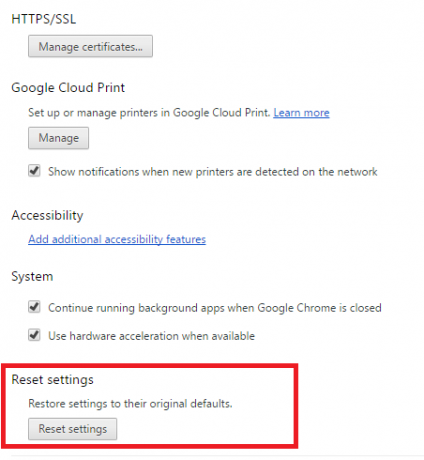
4. Popravite datoteke zaštićenih sustava
Posljednje što možete pokušati je dopustiti Windows traži probleme Kako riješiti većinu problema sa pokretanjem sustava WindowsJe li se vaše Windows računalo ne podiže? To može biti zbog pogreške u hardveru, softveru ili firmveru. Evo kako dijagnosticirati i popraviti ove probleme. Čitaj više unutar njegovih zaštićenih sistemskih datoteka. Izvorni alat operativnog sustava automatski će popraviti, vratiti i probleme.
Značajka se aktivira iz naredbenog retka. Kliknite desnom tipkom miša na Izbornik Start i odaberite Naredbeni redak (administrator), zatim upišite SFC.EXE / SCANNOW. Skeniranje bi moglo potrajati neko vrijeme, ali Windows će vas obavijestiti kada završi i dati vam rezultate.
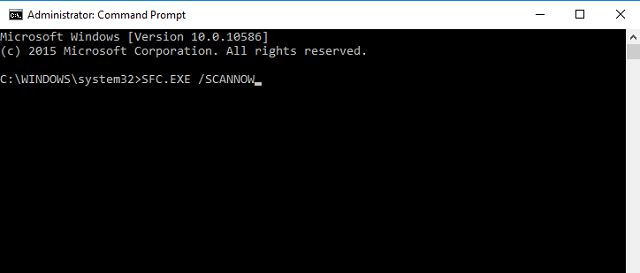
5. Izbriši korisnički profil
Ponekad će vam se prikazati poruka na zaslonu koja glasi "Vaš se profil nije mogao ispravno otvoriti". Prema poruci, neke značajke mogu postati nedostupne - to može uključivati sve, od oznaka do postavki preglednika.
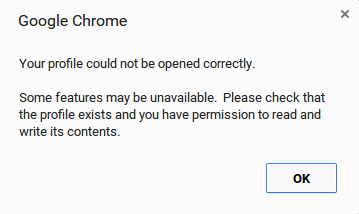
Još jednom, možete isprobati nekoliko ispravki.
Prvo, možete pokušati brisanje vašeg profila 5 prilagođenih Chrome profila koje biste trebali započeti koristitiČesto se zanemaruje jedna značajka Chromea: mogućnost da ima više korisničkih profila. Pokazujemo vam kako vam mogu olakšati život. I da, profile možete koristiti i u Firefoxu i drugim preglednicima. Čitaj više . Kreni prema Izbornik> Postavke> Prijava i kliknite Isključite Google račun. Prikazat će vam se upozorenje; obavezno označite potvrdni okvir pored "Također obrišite povijest, oznake, postavke i druge Chromove podatke pohranjene na ovom uređaju", a zatim odaberite isključiti.
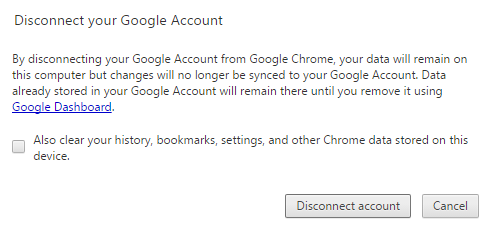
Sada zatvorite i ponovno otvorite Chrome i prijavite se ponovo. Ako vam je omogućena sinkronizacija Chrome, svi će se podaci ponovno učitati.
6. Izbrišite datoteku web podataka
Ako ponovno dodavanje profila ne riješi problem, pokušajte izbrisati Chromeovu datoteku s web podacima.
Bilješka: Nemojte to raditi ako niste sasvim sigurni da je to potrebno i ako znate što radite.
U sustavu Windows otvorite Explorer i idite na C: \ Korisnici \ [Korisničko ime] \ AppData \ Local \ Google \ Chrome \ Korisnički podaci \ Zadani \ (zamjenjujući [Korisničko ime] vašim vjerodajnicama). Pomaknite se prema dnu popisa i izbrišite datoteku pod nazivom "Web podaci".
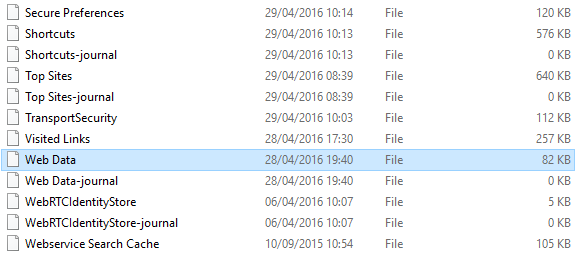
Na Macu otvorite terminal i utipkajte cd / Korisnici / [korisnik] / Biblioteka / Podrška aplikacijama / Google / Chrome / Zadano (još jednom, zamjenjujući [korisnika] s vašim vlastitim podacima). Dalje upišite rm -rf Povijest *; rm -rf Web \ Podaci;.
Na oba operativna sustava ponovno pokrenite uređaj, ponovo otvorite Chrome i provjerite je li problem riješen.
7. Izbriši proširenja
Kao što smo spomenuli na početku, Chrome je izvorno gradio svoju reputaciju na tome što je lagan i munjevit. Ako pokrenete čisti preglednik bez proširenja, on još uvijek jest. Međutim, Proširenja i oznake za Chrome Najbolja Chrome proširenjaPopis samo najboljih proširenja za Google Chrome, uključujući prijedloge naših čitatelja. Čitaj više su nevjerojatno korisni - većina korisnika ih koristi.
Naravno, Google nema stvarnu kontrolu nad tim dodacima treće strane. Ako utvrdite da se Chrome pokreće, oni su često krivci.
Započnite uklanjanjem bilo kojeg što ne upotrebljavate redovito - moglo bi ostati u pamćenju. Ako se problem nastavi, pokušajte onemogućiti sva proširenja i ponovo ih omogućite jedan po jedan.

Kliknite na Izbornik> Više alata> Proširenja. Kliknite potvrdni okvir da biste ih privremeno onemogućili ili pak kantu za smeće da biste ih trajno izbrisali.
8. Uređivanje Chrome zastava
Ako je brzina preglednika i dalje slaba, postoji šansa da ćete trebati urediti "Zastave". Ovo su eksperimentalne postavke koje nudi Google, pa postupite oprezno.

Možete nas pratiti u cijelosti Vodič za upotrebu zastava Ubrzajte Chrome mijenjajući ovih 8 zastavaIako mnogi tvrde da je Chrome memorijska svinja, moguće je znatno poboljšati brzinu preglednika umetanjem nekih "zastava". Evo osam najboljih podešavanja koje danas možete napraviti. Čitaj više poboljšati brzinu; reći će vam koje točno uređivati.
9. Onemogući Flash
Adobe čuva pokušavajući ubiti Flash Player Die Flash Die: U tijeku je povijest tehnoloških tvrtki koje pokušavaju ubiti FlashBljeskalica je već dugo u opadanju, ali kada će umrijeti? Čitaj više , ali ona odlazi dalje - mnoštvo web lokacija još uvijek implementira tu tehnologiju.
Ako stalno dobivate poruku da se Flash srušio, možda ćete je morati trajno onesposobiti. Osim očiglednih sigurnosnih prednosti, prestat će vam pribaviti one dosadne skočne prozore.

Da biste ga isključili, utipkajte chrome: // plugins / u Chromeov Omnibox. Dođite do postavke za Adobe Flash Player i kliknite Onemogući.
Još jedna značajka Chromea koju biste možda željeli onemogućiti je ugrađeni upravitelj lozinki. Omogućuje vam (i bilo kome drugom s pravim setom alata) da pogledajte zaporke spremljene u Chromeu.
10. A ako sve drugo ne uspije ...
Ako ništa ne uspije i iscrpili ste sve svoje mogućnosti, posljednja je mogućnost brisanje i ponovno instaliranje Chromea.
Na taj način mogu se riješiti problemi s Flashom, dodacima, vašim tražilicama, dosadnim skočnim prozorima, neuspjelim ažuriranjima i nizom drugih stvari.

Kako ste popravili Chrome?
Postoji toliko mnogo problema koji se mogu pojaviti, nemoguće ih je sve obuhvatiti u jednom članku. Pružili smo vam rješenja nekih od najčešćih problema, ali ako imate drugačiji problem, javite nam se u komentarima i pokušat ćemo vam pomoći.
Također bismo voljeli čuti kako riješili vlastite probleme. Ako ste imali problem, možete biti sigurni da je netko drugi naišao na istu stvar. Dijeljenjem svojih rješenja uštedjet ćete im puno vremena i frustracija.
Pogledajte dalje savjet o popravljanju rušenja Chrome-a Google Chrome ne reagira ili zadržava pad sustava ili zamrzavanje?Google Chrome se i dalje ruši na vašem računalu? Evo kako popraviti Chrome zamrzavanje i druge frustrirajuće pogreške u Chromu. Čitaj više ako vam treba dodatna pomoć.
Kao i uvijek, sve misli, savjete i mišljenja ostavite dolje ispod…
Dan je britanski emigrant koji živi u Meksiku. Glavni je urednik za sestrino mjesto MUO-a, Blocks Decoded. U raznim je vremenima bio društveni urednik, kreativni urednik i urednik financija za MUO. Možete ga naći kako luta po izložbenom podiju na CES-u u Las Vegasu svake godine (PR ljudi, obratite se!), A on radi puno stranica iza scene...


